Comment exporter sur GarageBand en MP3 ?
Etes-vous déjà tombé sur un chef-d'œuvre que vous avez créé dans GarageBand et demandé comment le partager avec le monde entier ou encore comment télécharger sur GarageBand au format MP3 ? Vous n'êtes pas le seul à vous poser 1000 questions. De nombreux musiciens, artistes et podcasteurs utilisent GarageBand pour sa simplicité et la richesse de ses fonctionnalités, mais se heurtent à quelques problèmes lorsqu'il s'agit de partager leurs créations.
Cet article vous guide pas à pas pour apprendre à gérer l'exportation de vos chefs-d'œuvre GarageBand au format MP3, pour donner à vos sons un plus grand horizon
Partie 1. Comment enregistrer GarageBand au format MP3 ?
Avant d'entrer dans le sujet "comment enregistrer au format mp3 dans GarageBand ", il est préférable de s'assurer que GarageBand est à jour.
Apple met fréquemment ses applications à jour, et la dernière version de GarageBand peut inclure de nouvelles fonctionnalités ou des corrections qui faciliteront l'exportation. Alors, consultez l'App Store pour vous assurer que vous utilisez la version la plus récente de GarageBand.

Guide étape par étape
Comment exporter Garageband en mp3 ? Comprendre comment convertir GarageBand en MP3, ou même comment enregistrer un fichier GarageBand au format MP3, ouvre de nombreuses possibilités pour partager et aussi profiter de votre musique.
- Étape 1.Ouvrez votre projet : Commencez par ouvrir le projet GarageBand que vous souhaitez exporter en fichier MP3.
Étape 2.Sélectionnez "Partager" : Une fois satisfait de votre projet, allez dans la barre de menu en haut et trouvez l'option " Partager ". En cliquant sur cette option, vous pouvez voir plusieurs façons de partager votre projet. Recherchez l'option "Exporter la chanson vers le disque".

Étape 3.Choisissez le format MP3 : Après avoir cliqué sur "Exporter chanson vers disque", une boîte de dialogue s'ouvre. Vous pouvez y nommer votre fichier et choisir l'endroit où l'enregistrer. Plus important encore, vous trouverez les options de format. Sélectionnez "MP3" dans la liste des formats disponibles.

Étape 4.Réglez vos paramètres : Après avoir sélectionné MP3, vous avez la possibilité de choisir la qualité audio. Une qualité supérieure se traduit par un fichier plus volumineux, choisissez donc en fonction de vos besoins. Dans la plupart des cas, le réglage par défaut offre un bon équilibre entre taille et qualité.

- Étape 5.Exporter : Une fois vos préférences définies, cliquez sur "Exporter". GarageBand convertit alors votre projet en un fichier MP3, sauvegardé à l'emplacement que vous avez choisi. Le processus peut prendre quelques dizaines de secondes, en fonction de la longueur de votre projet.
Conseils supplémentaires: GarageBand peut ne pas prendre directement en charge l'exportation de projets au format MP3 par défaut, en raison de problèmes techniques, de la licence, ou à des problèmes de brevet. Vous pourrez alors convertir GarageBand vers d'autres formats, puis utiliser un autre outil pour convertir en MP3.
Partie 2. Autre méthode d'exportation de GarageBand en MP3 avec HitPaw Convertisseur Audio
Parfois, l'exportation directe de votre projet GarageBand au format MP3 n'est pas aussi simple que prévue. Dans ce cas, la solution consiste à convertir d'abord votre fichier GarageBand dans un autre format pris en charge, puis à utiliser un outil tel que HitPaw Convertisseur Audio pour le convertir en MP3.
HitPaw Convertisseur Audio est un outil polyvalent conçu pour gérer facilement les conversions audio et vidéo. C'est une solution idéale lorsque GarageBand ne peut pas prendre en charge l'exportation MP3.
Pourquoi choisir HitPaw Convertisseur Audio pour convertir des MP3?
- Prise en charge d'un large choix de formats audio et vidéo, garantissant que vos projets GarageBand puissent être toujours convertis en MP3 quel que soit le format d'origine.
- Maintient la qualité de votre fichier d'origine, garantissant ainsi que votre son reste aussi bon qu'il l'était sur GarageBand.
- Processus de conversion rapide, vous permettant de gagner du temps lors de la conversion de fichiers volumineux ou de plusieurs pistes.
- Priorité à la simplicité, le logciel est facile à naviguer et accessible à tout le monde.
- Propose des fonctions d'édition audio de base, pour perfectionner vos fichiers MP3 si nécessaire.
Étapes de la conversion de fichiers audio en MP3
Étape 1.Téléchargez et installez HitPaw Univd à partir du site Web officiel.
Étape 2.Ouvrez le logiciel et et cliquez sur "Convert" dans le menu principal. Cliquez ensuite sur l'onglet "+ Ajouter un fichier" situé dans le coin supérieur gauche et sélectionnez "Ajouter un fichier audio" pour télécharger les fichiers audio de la liste.

Étape 3.Réglez le format de sortie sur MP3 en cliquant sur le triangle inversé en bas à droite de chaque fichier et en cliquant sur "Convertir".

Étape 4.Après la conversion, enregistrez le(s) fichier(s) à l'emplacement requis. Une fois fait, vous pouvez partager les fichiers ou les lire pour en profiter un max.

Partie 3. FAQs sur GarageBand vers MP3
Q1. Comment partager une chanson GarageBand sous forme de fichier audio?
R1. Pour partager une chanson GarageBand sous forme de fichier audio, assurez-vous d'abord que votre projet est ouvert dans GarageBand. Choisissez le format MP3, réglez les paramètres de qualité comme vous le souhaitez et cliquez sur "Exporter". Votre chanson sera alors enregistrée sous forme de fichier audio à l'emplacement spécifié, prête à être partagée.
Q2. Garagband peut-il extraire de l'audio?
R2. Oui, GarageBand peut extraire de l'audio de fichiers vidéo. Pour ce faire, il suffit de faire glisser et de déposer le fichier vidéo dans un projet GarageBand. GarageBand extraira automatiquement la piste audio de la vidéo, ce qui vous permettra de la modifier ou de l'intégrer à tous vos projets musicaux.
Conclusion
La conversion des projets GarageBand au format MP3 permet à votre musique d'atteindre un public plus large, et d'etre compatible avec tous les appareils et toutes les plateformes. Bien que GarageBand propose un processus d'exportation simple, des difficultés peuvent malheureusement survenir.
Dans ce cas, HitPaw Convertisseur Audio se présente comme un excellent outil, offrant une solution fiable et de qualité pour la conversion au format MP3 ou vers tout autre format. Sa facilité d'utilisation et ses fonctions d'édition en font une recommandation de premier ordre pour tous vos besoins de conversion audio.




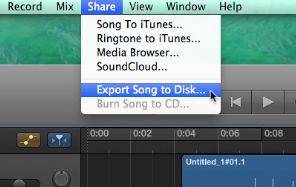
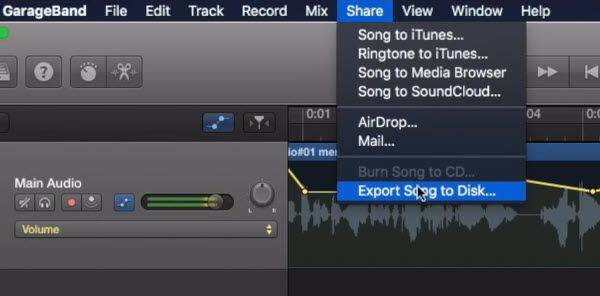
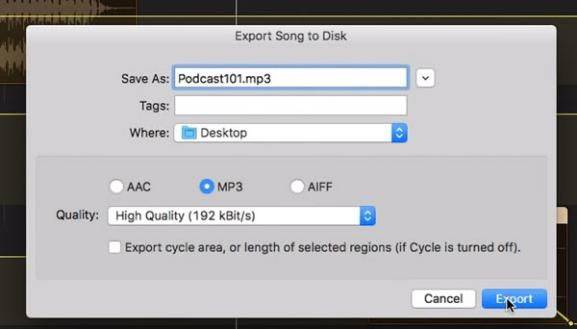








 HitPaw VoicePea
HitPaw VoicePea HitPaw VikPea
HitPaw VikPea HitPaw Suppression Filigrane
HitPaw Suppression Filigrane



Partager cet article :
Donnez une note du produit :
Clément Poulain
Auteur en chef
Je travaille en freelance depuis plus de 7 ans. Cela m'impressionne toujours quand je trouve de nouvelles choses et les dernières connaissances. Je pense que la vie est illimitée mais je ne connais pas de limites.
Voir tous les articlesLaissez un avis
Donnez votre avis pour les articles HitPaw